Freemake Video Converter是一套功能强大、中文化、操作简单、转换速度快、没有广告的免费影片、音乐和图片的转换和编辑软体,目前已经更新为4.0版,功能类似格式工厂。Freemake Video Converter支援200个以上的输入格式,除了输出为 AVI, WMV, MP4, MKV, SWF, MPG, 3GP, MP3等常见的影音格式,也可以转换为iPod, iPhone, iPad, PSP, PS3, Android将各种行动装置的影片,还可以从YouTube、Facebook、Flickr、MyVideo……等50个以上的网站直接转换线上视讯,关于Freemake Video Converter的下载与安装详见:免费影音转换软体Freemake Video Converter 4.0。本文说明使用Freemake Video Converter 4.0合并多部影片的方法。
1.连续按两下桌面的Freemake Video Converter捷径图示,开启Freemake Video Converter 4.0。

2.点选「视讯」。

3.选择要合并的影片,点选「开启」。
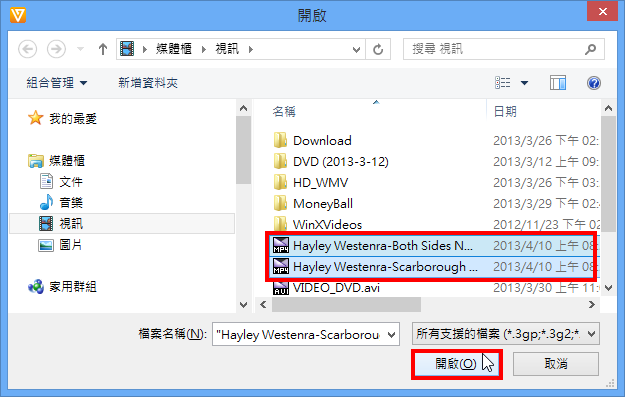
4.对著影片拖曳滑鼠可以调整影片的先后顺序。
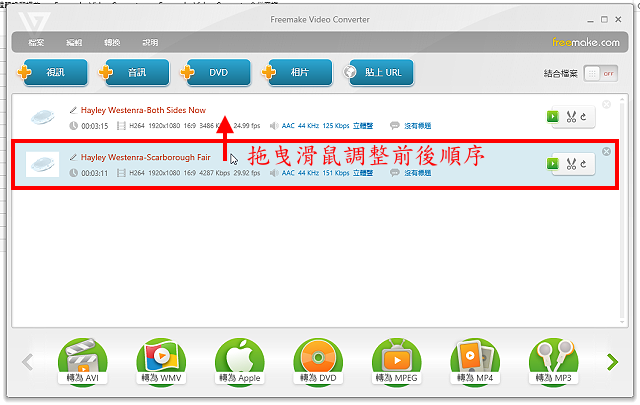
5.点选「结合档案」,准备将影片合并为一个档案。
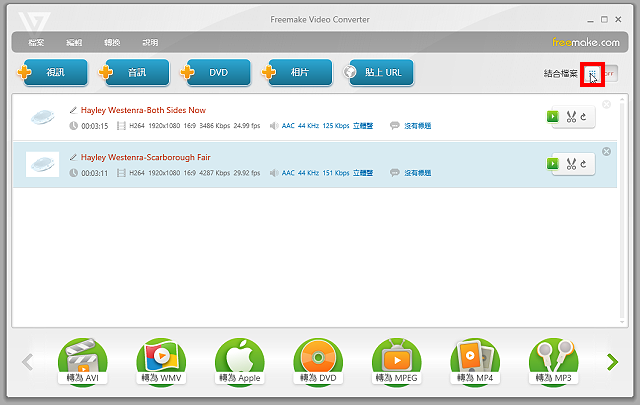
6.点选「重新命名」的按钮。
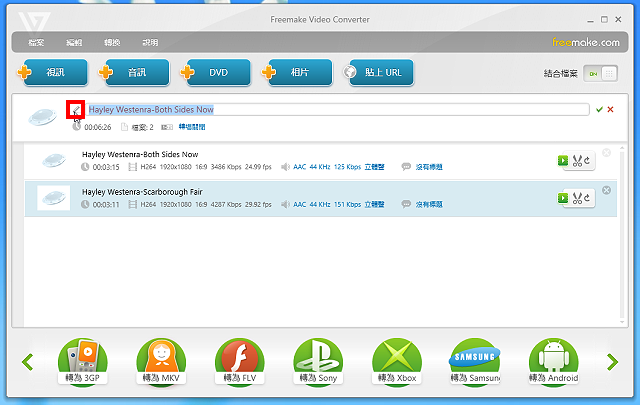
7.输入档案名称,点选「确定」的按钮。
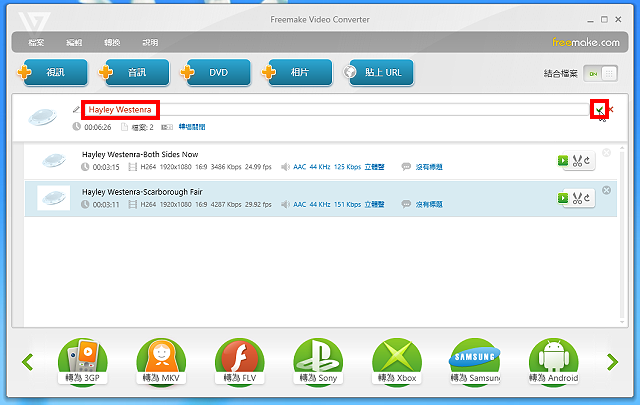
8.选择「淡化转场」作为转场效果。

9.点选「转为FLV」,将合并以后的影片输出为FLV格式的影片。
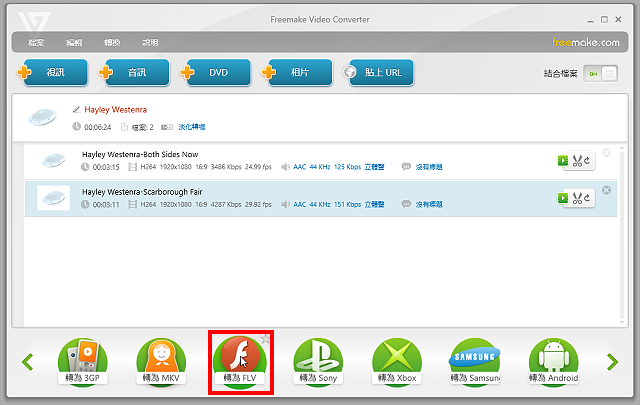
10.选择影片输出的尺寸。

11.点选「资料夹」的按钮,可以更改储存的资料夹。
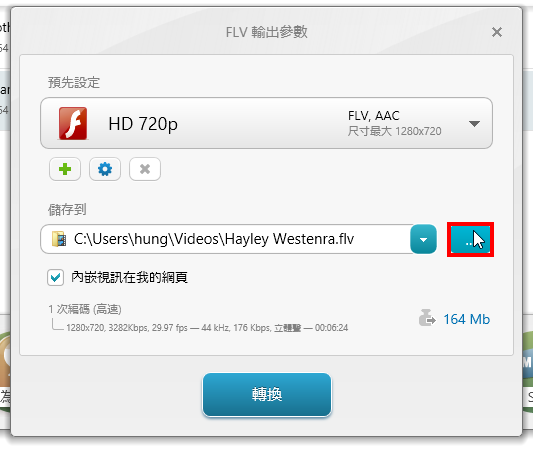
12.取消勾选「内嵌视讯在我的网页」。

13.设定完成,点选「转换」。
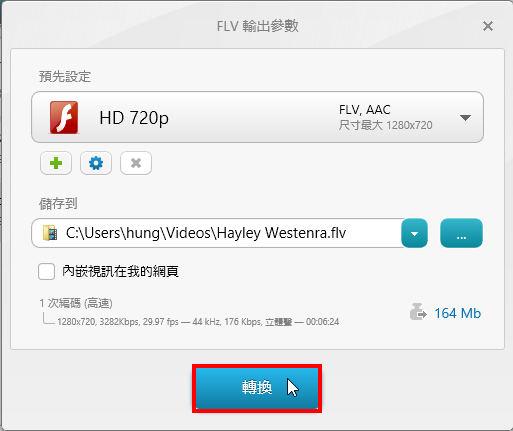
14.正在转换影片。
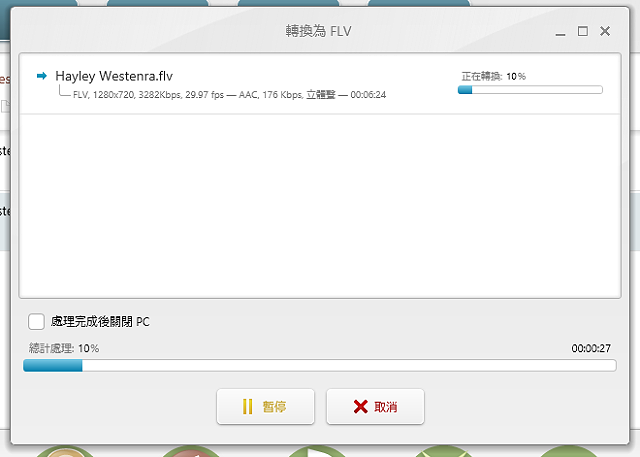
15.影片转换完成,点选「确定」。

16.点选「关闭」,结束影片的转换。
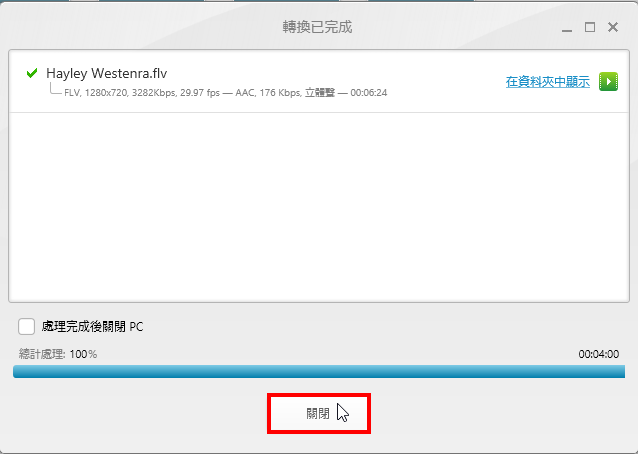
17.关闭Freemake Video Converter 4.0,结束影片的合并。
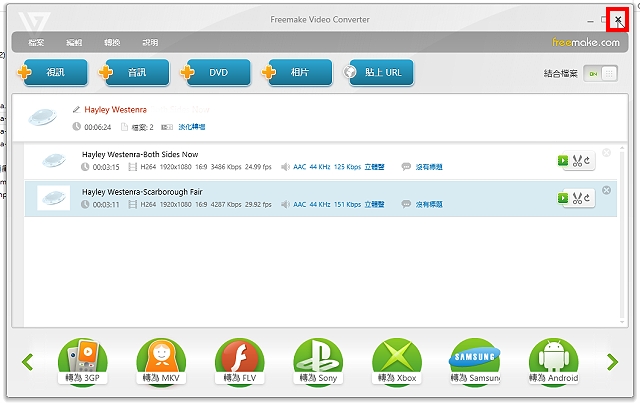
18.开启档案总管,转换完成的影片如下图所示,对著档案连续按两下滑鼠左键播放影片。

19.正在播放影片,如下图所示。





